使用wps演示中怎么制作绿色几何型目录呢?想必有的网友还不太了解的,为此,今日小编带来的这篇文章就为大伙分享了wps演示中制作绿色几何型目录的详细教程,一起来看看吧。
1、在插入选项卡中点击形状,选择其中的直线,在页面上绘制出形状。

2、在插入选项卡中点击形状,选择其中的椭圆,按住shift键,在页面上绘制出大小一致的圆形,放置在直线上。

3、接着再插入等腰三角形,放置在圆形的左上角。

4、选中直线,在绘图工具中点击轮廓,线条颜色填充为灰色,线条宽度设置为2.25磅。

5、在绘图工具点击填充,选择不同的绿色对圆形和三角形进行填充,并设置为无边框。

6、在三角形中输入序号,在圆形中输入标题,这样绿色几何型目录就制作完成了。

以上就是小编带来的wps演示中怎么制作绿色几何型目录,希望本文内容能帮助到大家!
 《怪物猎人崛起》曙光爵银龙弱点在哪?
《怪物猎人崛起》曙光爵银龙弱点在哪?
怪物猎人曙光狩猎爵银龙是四星大师任务月光之下需要击杀的怪......
阅读 小米air13安装win11教程
小米air13安装win11教程
小米air13是一款性价比非常高的商务向笔记本电脑,并且在小米......
阅读 win10不更新会怎么样
win10不更新会怎么样
win10的自动更新功能十分令人头疼,经常会出现自动更新影响正......
阅读 win10怎么投影到手机
win10怎么投影到手机
win10系统下的投影仪是我们经常会使用的东西,但是在使用的时......
阅读 win10手动修复引导详细方法
win10手动修复引导详细方法
win10修复引导非常的有用,可以帮助用户解决很多的系统问题,......
阅读 抖音p李现哪吒头拍摄方法
抖音p李现哪吒头拍摄方法 Nvidia GeForce RTX 40 规格泄露
Nvidia GeForce RTX 40 规格泄露 爱奇艺当前地区版权受限
爱奇艺当前地区版权受限 Windows10可能会在其更新计
Windows10可能会在其更新计 新的 Windows 11 Beta 版本现已
新的 Windows 11 Beta 版本现已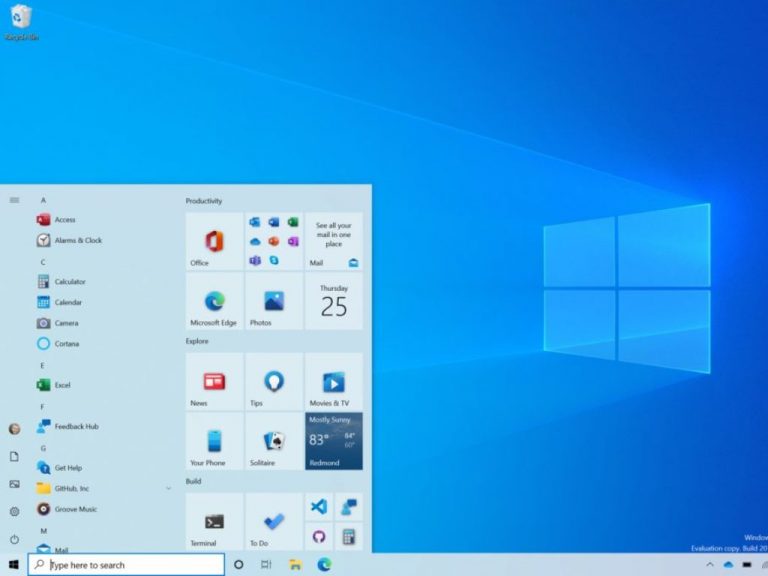 Windows 10 October 2020 Update(
Windows 10 October 2020 Update( 淘宝人生成就步骤介绍
淘宝人生成就步骤介绍 qq画图红包美人鱼绘制方法
qq画图红包美人鱼绘制方法 《饥荒联机版》海猴子入
《饥荒联机版》海猴子入 明日方舟干员银灰专精三
明日方舟干员银灰专精三 江湖悠悠异域燔食怎么做
江湖悠悠异域燔食怎么做 小影霸amd显卡驱动下载教
小影霸amd显卡驱动下载教 华擎显卡支持个人送保吗
华擎显卡支持个人送保吗 外部存储设备故障:SD卡无
外部存储设备故障:SD卡无 怎样解决主板故障:关键
怎样解决主板故障:关键 MathType公式编辑器怎么用到
MathType公式编辑器怎么用到 WPS演示文稿录屏时同时录
WPS演示文稿录屏时同时录 技嘉b450开win11的方法
技嘉b450开win11的方法 电脑麦克风插上电流声很
电脑麦克风插上电流声很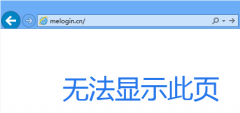 水星路由器登录不了管理
水星路由器登录不了管理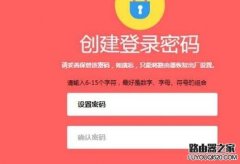 水星MW325R无线路由器初始
水星MW325R无线路由器初始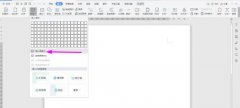
WPS2019如何制作数据要求说明书报审表呢?下面是小编介绍WPS2019制作数据要求说明书报审表的操作过程,有需要的小伙伴一起来下文看看吧,希望可以帮助到大家!...
次阅读

大家常常通过WPS进行文字内容的编辑,如果你编辑的文字内容比较多,就会进行添加一级标题或者二级标题等样式,这样方便我们查看内容,而一些小伙伴想要快速的在通过章节导航进行查看相...
次阅读

有的小伙伴在编辑WPSExcel表格文档的时候,担心自己编辑的表格内容会被别人看到,于是就会将我们编辑好的表格数据内容进行密码加密,而加密之后,想要将其取消加密的话,那么又该怎么来...
次阅读

在WPS中编辑数据是非常有帮助的,比如你可以通过Excel表格工具进行数据的各种统计和计算操作,在编辑内容的时候,可能会有需要进行输入一些日期的情况,当你输入了大量的日期数据之后,...
次阅读

WPS文档是一款非常好用的文字处理软件,在其中我们可以非常轻松地编辑和处理文本内容。如果我们经常将文本内容设置为同一种字体字号,我们就可以考虑将其设置为默认字体,这样后续再次...
次阅读

wps是一款用来编辑多种文件的办公软件,它拥有着文档、表格或是演示文稿等不同类型的编辑权利,而且里面的功能也有着其它热门办公软件的支持,因此wps软件吸引了不少的用户前来下载使用...
次阅读

wps软件一直是很多用户会选择使用的一款办公软件,给用户带来了许多的便利,当用户在编辑文档文件时,可以体验到强大的功能带来的方便和好处,这些功能能够让自己快速完成编辑工作,因...
次阅读

WPS表格是一款非常好用的数据处理软件,在其中我们不仅可以进行专业化的数据分析处理,如果有需要我们还可以点击设置一定的样式效果,比如我们可以适当调整表格内容的字体及大小,设置...
次阅读

WPS文档是很多小伙伴都在使用的一款办公软件,在其中我们可以对文本内容进行各种专业化的编辑处理。如果我们希望在电脑版WPS文档中为文字内容添加符号边框,小伙伴们知道具体该如何进行...
次阅读
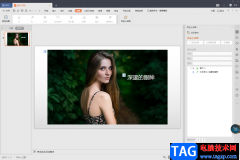
当你在使用WPS进行PPT文档的编辑时,难免会遇到一些自己难以操作的问题,比如我们想要让设置的动画用鼠标点击一个出来一个的这种操作,有的小伙伴不知道如何设置,在幻灯片设计页面中,...
次阅读

相信大家都很喜欢wps软件,这是因为wps软件中有着强大且实用的功能,能够帮助用户简单轻松的完成文件的编辑工作,因此wps软件深受用户的喜爱,当用户在wps软件中编辑文档文件时,会在页面...
次阅读

大家在使用WPS的过程中,总是会遇到这样或者那样的问题,比如我们通过WPSPPT进行制作演示文稿内容的时候,其中会根据需求将有用的图片进行添加到幻灯片页面中,而一般我们添加到幻灯片页...
次阅读
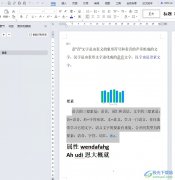
越来越多的用户会选择在wps软件中来完成文件的编辑工作,它为用户提供了文档、表格以及演示文稿的多种编辑工作,因此wps软件深受用户的喜爱,当用户在wps软件中编辑文档文件时,就可以根...
次阅读
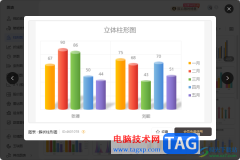
在WPS中,为了更好的对数据进行分析处理,于是会将数据制作成图表的样式进行查看和分析,其中我们常常使用到图表类型为柱形图,且在插入柱形图图表的时候,有多种多样的柱形图样式可以...
次阅读

有的时候我们在使用WPS文字进行编辑文档时,我们可能会有这样一个需求,就是编辑好的文档发送给对方的时候,不想要让对方编辑其中的一部分内容,其他部分的内容可以编辑,这种需求的话...
次阅读